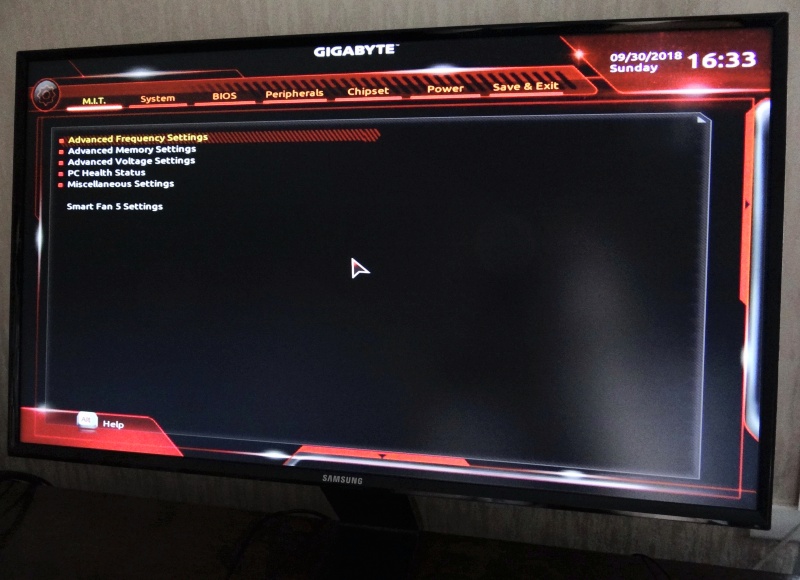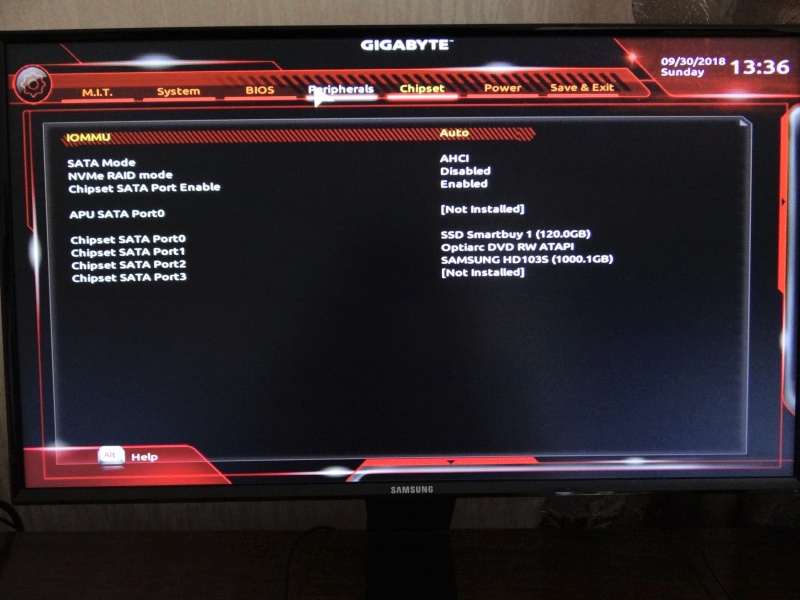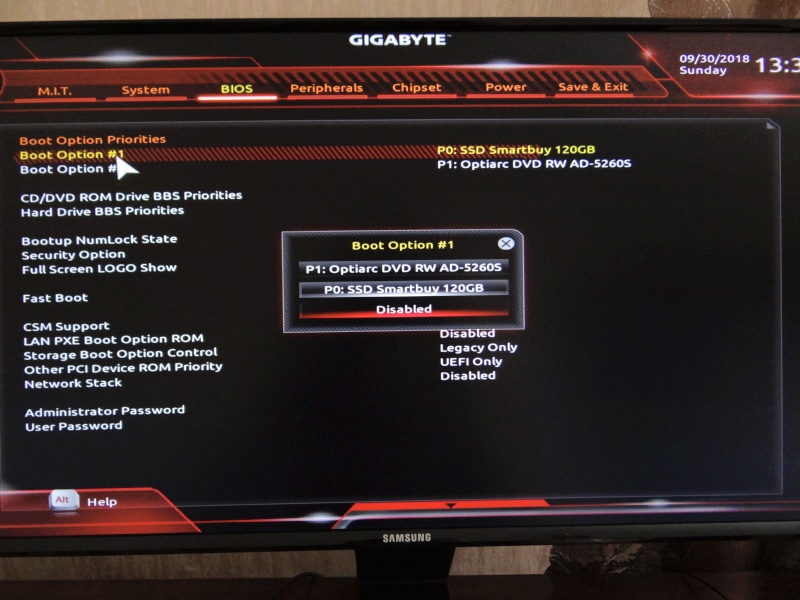Материнская плата gigabyte a520m ds3h какой кулер подойдет
Обновлено: 07.07.2024
После покупки процессора AMD Ryzen естественно встал вопрос покупки материнской платы. Так как предыдущие 11 лет, без единой претензии, служили платы Gigabyte, было принято решение и сейчас купить плату этого производителя. Первоначально планировалось купить плату серии AORUS, но к сожалению, на выбор наложил ограничение корпус компьютера, который из-за специфического расположения «корзин» для дисков, не позволяет подключить разъемы SATA сбоку. И пришлось выбирать плату формата мАТХ, которая допускает верхнее подключение разъемов SATA. Единственным таким вариантом и стала GIGABYTE B450M DS3.
Данный обзор имеет цель помочь новичкам, которые первый раз решились собрать компьютер, для того, чтобы сэкономить время и обойти “косяки” с которыми пришлось столкнуться при установке. Естественно, что “профи”, которые собирают по 100 шт. плат в год, ничего нового для себя не найдут.
Итак… Упаковка - картонная коробка, стандартная комплектация. Все видно на фотографиях.
Никаких претензий к качеству изготовления платы нет. Хороший технологический уровень, без «колхоза» (довелось прочитать отзыв на эту плату, где покупатель обратил внимание на вроде бы перепаянные элементы).
Все элементы установлены с одной стороны платы (встречались платы других производителей, у которых на обратной стороне установлены элементы регулятора напряжения, то есть, эти радиоэлементы исключены из всех зон вентиляции, а элементы регулятора напряжения иногда могут весьма сильно нагреваться).
Набор портов на плате абсолютно стандартный. В отличие от более дорогих плат, на данной отсутствует интерфейс USB3.1 gen2. На сегодняшний день это не очень актуально, но через пару лет может быть этот интерфейс и понадобится.
Пару слов о вентиляции… Здесь сказывается бюджетный характер платы. Разъемов для кулеров всего два – для процессора и корпусной. Если у Вас в корпусе больше вентиляторов, то их можно подключить через переходники к блоку питания, но тогда придется мириться с тем, что кулеры не будут управляться материнской платой. А это ведет к излишнему шуму и потреблению тока (да, небольшому, но постоянному). Радиаторы стоят на чипсете и на большей части преобразователя напряжения. Настоятельно рекомендуется обеспечить вентиляцию тех зон, где стоят радиаторы. Даже минимальный воздушный поток, проходящий через радиаторы, значительно увеличивает их эффективность по отводу тепла.
Теперь принимаемся за сборку. Сначала устанавливаем процессор, процедура описана в руководстве, единственное - обратите внимание на наличие ключа на процессоре и на сокете. Процессор должен входить без малейшего усилия.
Устанавливаем кулер. Описание установки смотрите в руководстве на процессор (если кулер BOX-овый) или в руководстве на покупной кулер. В общем – все просто, единственный инструмент, который может понадобиться – отвертка. Крепежная пластина с обратной стороны платы (backplate) приклеена, можно спокойно закручивать крепежные винты на верхней стороне платы, не боясь, что backplate отвалится.
Вставляем собранную плату в корпус. Тут возникла следующая тонкость… Плата в глубину (215 мм) меньше стандартного размера мАТХ (244 мм). На фотографии хорошо видно, на сколько фронт платы не доходит до стандартных точек крепления в корпусе. Эта сторона платы подвергается большим механическим нагрузкам из-за разъема питания и разъемов SATA. Крайне желательно “подпереть“ фронтальную сторону платы, чтобы избежать механических перегрузок при “втыкании” разъемов. Сам материал платы очень прочный, гнуть его можно хоть до «посинения». Но SMD-компоненты, установленные на плату, и особенно точки пайки, совершенно не приспособлены для механических нагрузок на изгиб. В итоге, это может сказаться на надежности работы платы. Для подложек можно использовать любой материал не проводящий ток и подходящий по толщине.
Далее необходимо соединить разъемы от передней панели. Тут второй стопор… В комплекте поставки платы отсутствует полный User’s Manual (руководство по применению). На плате, разъемы для передней панели не имеют «защиты от дурака», это значит, что их можно включить неправильно (вспоминаем закон Мерфи!). Фатальных последствий для платы это не несет, но плата может просто не включиться. Поэтому, перед работой скачайте с сайта Gigabyte User’s Manual, чтобы иметь цоколевку разъемов перед глазами при соединении. После этого, подключите к плате разъемы PowerSwitch, PowerLED, ResetSwitch (если есть). Остальные разъемы от передней панели, можно подключить позже или, если нет вопросов, подключите сразу. Вставляйте видеокарту и память DDR4.
Все, первое включение.
Перед каждой коммутацией не забывайте отключать питание от сети.
Подключайте монитор, мышь, клавиатуру. Включайте питание. У Вас должен запуститься BIOS (UEFI).
Далее собираете диски в «корзины», подключаете к разъемам SATA, включаете питание…
Диски видны в BIOS? Тогда все, установка «железа» завершена. Можете переходить к установке ОС и программ.
Сейчас хочу поделиться мнением о BIOS этой платы. Скажу сразу, что впечатление производит двоякое, расскажу по-порядку…
В UEFI мышь с интерфейсом PS/2 работает плохо, указатель постоянно прыгает вверх сам по себе. Беспроводная мышь с интерфейсом USB работает без замечаний.
Крайне не понравилось, как сделана последовательность загрузки с приводов. Как видно на фото выше, у меня три привода с которых я могу проводить загрузку. Однако в меню Boot Option Priorities можно выбрать только по одному из пары установленных приводов. Если же мне понадобится загрузиться с HDD Samsung, то я должен войти в другое меню – Hard Drive BBS Priorities поменять приоритеты дисков со Smartbuy на Samsung, либо физически переключить его в другой разъем SATA с большим приоритетом. То есть существует зависимость приоритета загрузки приводов от номера SATA порта? Я с таким алгоритмом сталкиваюсь впервые, зачем так сделано – не понятно, это реально неудобно. Спасает клавиша F12 при загрузке, которая вызывает BOOT MENU и позволяет грузиться с любого привода на выбор. Раньше в BIOS была возможность расставить порядок загрузки для всех дисков в любом порядке.
На страничке настройки кулеров Smart Fan 5 Settings есть кнопка APPLY (применить). Поначалу сбило с толку, что при нажатии APPLY для одного вентилятора слетают настройки другого. Оказывается, кнопка нужна для того, чтобы сразу проверить реакцию кулеров на настройку. APPLY просто не надо нажимать, работает и так.
Про разгон (несерьезно). Моя цель – не максимальные частоты работы, а максимально холодная и тихая система. Фактически, необходимо оптимизировать систему, а не разогревать до состояния утюга. Сразу загрузил программу Ryzen Master, никаких проблем с ее использованием не возникло. Разогнал память со штатной частоты 2400 МГц до 3000 МГц, питание не менял. Тайминги система увеличила автоматически до 20, после ручками уменьшил до 18 – работает без сбоев. При разгоне CPU обнаружил, что уже при установке базовой частоты всех 6 ядер 3,4 ГГц (при напряжении 1,20В) потребляемая мощность процессора превысила 96 Вт (по показаниям HWMonitor - очень похоже на виртуально рассчитанную мощность, но за неимением лучшего… ), это меня категорически не устроило, что же будет если еще увеличить частоту и поднять напряжение? Решил оставить стандартную функцию авторазгона, которая укладывает мощность процессора в 85 Ватт и при этом динамически разгоняет ядра до 3,7 ГГц. На этом с оверлокингом я и закончил.
Одно замечание вдогонку - один из пользователей в своем отзыве писал о том, что не мог поменять параметры для разгона в BIOS - все настройки меняются по клавишам PageUp/PageDown.
И напоследок, о работе в Windows…
После замены платы, процессора и памяти у меня слетела активация Windows 10, работавшая на старой платформе. Ну что же, это было ожидаемо, я конечно же надеялся на чудо, но оно не случилось… Опять. Начал устанавливать Windows 7, после установки меня ждал сюрприз - не работали порты USB, ни один. Я остался без мыши, без клавиатуры и без сети. Хорошо, что хоть один порт PS/2 присутствует на плате и клавиатура старая PS/2 в темном углу валялась, а то бы вообще никак - пока не поставите драйвер AMD на чипсет. Так что, AMD B450 и Ryzen 5 c Windows 7 работают, но запасайтесь мышью и клавиатурой с интерфейсами PS/2. Но помните, если у Вас процессор Ryzen со встроенной графикой, то драйвера на нее есть только под Windows 10, тут альтернатив нет.
Читайте также: